
Inhoudsopgave:
- Stap 1: onderdelen sourcen
- Stap 2: Wijzigingen in het originele ontwerp
- Stap 3: De zijpanelen maken
- Stap 4: De andere panelen maken
- Stap 5: De kast bouwen
- Stap 6: Voorbereiden om te testen
- Stap 7: Primen en schilderen
- Stap 8: De elektra voorbereiden
- Stap 9: Artwork en Molding
- Stap 10: Alles erin passen
- Stap 11: De tent
- Stap 12: Bezel
- Stap 13: Lijst met haken
- Stap 14: Geniet ervan
- Auteur John Day [email protected].
- Public 2024-01-30 11:14.
- Laatst gewijzigd 2025-06-01 06:10.


Nog een andere handleiding voor het bouwen van een kast?
Nou, ik heb mijn kast gebouwd met voornamelijk de Galactic Starcade als sjabloon, maar ik heb gaandeweg een paar wijzigingen aangebracht die ik, achteraf gezien, zowel het gemak van het monteren van sommige onderdelen als de esthetiek verbeterden. Ik werd ook geïnspireerd door een andere Bubble Bobble Bartop op Instructables (die ook gedeeltelijk is gebaseerd op de Galactic Starcade)
Bij het doorlezen van verschillende handleidingen voordat ik mijn eigen bartop maakte, was het ook duidelijk uit zowel de artikelen als enkele van de gestelde vragen dat sommige aspecten meer informatie nodig hebben. Een gids kan iets zeggen als "… repareer vervolgens het selectiekader en u bent klaar om te testen" zonder daadwerkelijk een suggestie te doen over hoe u dit moet doen. Veel hiervan heb ik zelf bedacht, maar ik hoop dat het anderen kan helpen die zich in een vergelijkbare situatie bevinden.
Het is niet mijn bedoeling dat deze gids een vervanging is voor de vele die al beschikbaar zijn, het is eerder een gids over hoe ik de mijne heb gebouwd, met een paar hints en tips die sommige mensen kunnen helpen.
Benodigdheden:
Dit is een lijst van alle verschillende componenten die ik heb gekocht om de kast te maken.
12 mm boutschroef (Amazon) £ 1,50
1 mm afdichtingstape (Amazon) £ 4,99
25 mm boutschroef (Amazon) £ 1,82
32 GB Micro SD (Amazon) £ 5,25
4-weg adapter (Home Koopjes) £ 3,99
4,3 mm en 5,3 mm ringen (Amazon) £ 3,90
Ventilatorbescherming van 4 cm (eBay) £ 2,78
Knoppen, stokken, interface (eBay) £ 44,99
Nokkenslot (Amazon) £ 2,80
DC-DC spanningsregelaar (eBay) £ 3,46
Ventilatorverlengkabel (Amazon) £ 2,97
HDMI-naar-DVI-kabel (Amazon) £ 2,49
IEC-stopcontact (Amazon) £ 1,29
LED-verlichting (eBay) £ 4,99
M4 Flens zeskantschroef (Amazon) £ 1,99
M5 Flens zeskantschroef (Amazon) £ 3,95
Diverse Schroeven (Aldi) £ 3,99
MDF (lokale houtwerf) £ 20,00
Monitor (eBay) £ 13,50
Verf (Sadolin Extra Duurzame houtbeits - Ebbenhout) (Amazon) £ 13,75
Perspex (tent en bezel) en alle kunstwerken (Nuneaton Signs) £ 25,00
Primer (Aldi) £ 4,99
Raspberry Pi 3B+ (Amazone) £34,00
Raspberry Pi-behuizing (Amazon) £ 11,99
Raspberry Pi PSU (Amazon) £ 7,99
Sprekers (begaafd) £0,00
Klemmenblok (Wilco) £0.65
Thermische ventilator (Amazon) £ 3,68
T-vorm (Arcade World) £ 13,86
TOTAAL £246.56
Stap 1: onderdelen sourcen




De MDF inkopen
Ik vond een plaatselijke houthandel die MDF verkocht en zaagde het ook op maat. Ik plande de afmetingen voor elk paneel, wetende dat het ontwerp voor de kast grotendeels de ontwerpen zou volgen die al door rolfebox waren opgesteld, en voegde een paar centimeter toe aan elke meting om hoeken bij te snijden. Ze hebben me eerst een lang paneel op de juiste (500 mm) breedte gesneden en vervolgens elk paneel daarvan afgesneden. Dit betekende dat ik er zeker van kon zijn dat alle binnenpanelen dezelfde breedte zouden hebben.
Inkoopcomponenten
Toezicht houden op
Na het lezen van enkele forumpagina's op arcade-sites, was er een sterk aanbevolen monitor - de HP LP2065. Dit is een 20-inch scherm (waarschijnlijk ongeveer het grootste dat u in dit ontwerp kunt installeren zonder de paneelgroottes te wijzigen), en heeft een aantal voordelen die het een uitstekende keuze maken. Allereerst heeft het een geweldige resolutie - terwijl goedkopere en kleinere monitoren over het algemeen 1024x768 zijn, is dit 1600x1200. Dit zorgt ervoor dat dingen als het front-endmenu er erg scherp uitzien, en vectorspellen zoals Asteroids zijn geweldig. Het andere voordeel is dat het zijn instellingen onthoudt, inclusief ingangsselectie en (dit is de belangrijkste) stroomstatus wanneer de netvoeding wordt verwijderd. In wezen betekent dit dat het niet nodig is om de monitor op een of andere manier aan te sluiten telkens wanneer de kast wordt ingeschakeld.
Bediening
Ik vond verschillende opties op eBay en Amazon voor mensen die sets stokken, knoppen en encoders verkopen. Degene waarmee ik ging, gaf me de mogelijkheid om knop- en stickkleuren te mixen en matchen. Ik wist al dat ik een Bubble Bobble-thema wilde, en hierdoor kon ik verschillende, maar complementaire kleuren hebben voor de verschillende spelers. De sticks zijn van het Zippyy-merk - blijkbaar oké als een budgetoptie, en de encoder is een Xin-Mo - niet iemand van wie ik had gehoord voordat ik begon te zoeken, maar nogmaals, het wordt als oké beschouwd. Ik heb geen idee van welk merk de knoppen zijn, ze zijn gewoon generiek.
Geluid
Ik kocht een goedkope versterker van Amazon. Om te zien wat voor soort luidspreker ik nodig had, kocht ik een paar oude pc-desktopluidsprekersets, het soort dingen dat mensen in de jaren 90 gebruikten, en verwijderde ze. De luidsprekers hierin hebben een zeer laag vermogen - slechts 2 watt en 4 ohm. Ik deed een test, speelde er wat geluiden doorheen met behulp van de versterker die in de luidspreker zat, en ze waren hoe dan ook verrassend luid en duidelijk. Omdat ik die luidsprekers niet wilde aansluiten op de versterker waarvoor ik had betaald (omdat hij een vermogen had tot 15W en dus waarschijnlijk de luidsprekers zou opblazen), nam ik de beslissing om te proberen de versterker te gebruiken die ik zojuist had getrokken uit de luidsprekerset. Ik heb de draden opnieuw op de printplaat gesoldeerd, omdat ik ze moest doorknippen om de luidsprekers eruit te krijgen, en het warm gelijmd op een stuk triplex zodat ik het mogelijk in de behuizing kon monteren.
Mijn oorspronkelijke plan was om een klein pc-moederbord in de kast te hebben, maar zelfs met een slanke PSU zou het niet passen. Toen ik eenmaal problemen begon te krijgen met de front-end die ik aan het opzetten was in Windows, heb ik mijn plan geruild voor de Raspberry Pi.
Stap 2: Wijzigingen in het originele ontwerp

De hoofdpanelen voor de kast zijn allemaal gebaseerd op de metingen van de Galactic Starcade. Het belangrijkste dat ik wilde veranderen, was het feit dat ik niet enthousiast was over het profiel van de Starcade-zijpanelen. Ik wilde iets minder hoekig, en meer in overeenstemming met de vorm van het gedownloade kunstwerk, dat werd gevonden (net als in de originele Instructable for a Bubble Bobble-machine) op
Wat betreft het artwork: ik wilde dat mijn kast verschillende kleuren had voor de twee spelers, die de verschillende draken uit het spel weerspiegelen. Ik heb de rechterhandkunst aangepast om de volgorde van de draken te wisselen, waardoor de blauwe (Bob) de belangrijkste is. Ik kon geen afbeelding van het bedieningspaneel vinden die er net zo goed uitzag als degene die ik al op Instructables had gezien, dus nam ik contact op met de auteur van die Instructable, en hij was zo vriendelijk om me een kopie van zijn ontwerp te sturen, dat ik' heb opgeruimd en voor mezelf gebruikt.
Ik heb ook besloten over een paar andere veranderingen die ik zou maken. Ten eerste heb ik het idee gedumpt om het schermpaneel als monitorrand te laten fungeren. Dit had twee redenen: ten eerste omdat ik wilde dat het scherm zo dicht mogelijk bij de voorkant zou komen, zoals ik had gehoopt dat het er beter uit zou zien, en ten tweede omdat het moeilijk is om het profiel van de surround te veranderen als het er op één kant of de andere kant (met andere woorden, als ik een fout heb gemaakt bij het eerste snijden van het gat of bij de montage van het scherm). Ik was sowieso van plan om perspex voor het scherm te plaatsen, en het is gemakkelijker om een omlijsting die op perspex is gemonteerd aan te passen dan om een gat in MDF opnieuw te maken.
De tweede verandering was hoe het bedieningspaneel de rest van de kast ontmoet. het originele ontwerp heeft een hoek uitgesneden in de onderkant van het schermgedeelte en ook in de bovenkant van het bedieningspaneel, zodat het paneel effectief in het gebied onder het scherm schuift. Ik besloot het schermgedeelte te behouden zoals het was, en in plaats daarvan een hoek aan de achterkant van het bedieningspaneel af te snijden zodat het tegen de onderkant van het scherm rust, zonder permanent te zijn bevestigd. Achteraf gezien heeft dit het veel gemakkelijker gemaakt om het paneel te verwijderen en terug te plaatsen wanneer dat nodig is, dus ik zou deze wijziging aanbevelen.
Stap 3: De zijpanelen maken



Om de twee ontwerpen samen te voegen, heb ik PhotoShop gebruikt om een omtrek van het kunstwerk te maken, dat het profiel van de zijkanten zou vormen, en dit vervolgens over het zijplan van de interne panelen te leggen. Hierdoor kon ik de vorm van het zijpaneel meer aanpassen aan mijn behoeften. Ik heb de diepte van het laagste gedeelte ingekort door het bedieningspaneel, omdat dat deel van het kunstwerk ongeveer 10 cm dieper is dan het Starcade-plan. Ik veranderde ook de lijnen terwijl ze langs het scherm naar de tent vegen, en veranderde de hoek van de bovenkant.
Toen ik eenmaal tevreden was met de laatste regels, heb ik het plan op ware grootte uitgeprint, de vellen aan elkaar geplakt en dit vormde de sjabloon voor het uitsnijden van de zijpanelen. Ik volgde er twee keer omheen op de 18 mm MDF en zaagde het vervolgens uit met een decoupeerzaag. Op dit punt maakte ik me niet al te veel zorgen over het nauwkeurig krijgen van alle afgeronde hoeken, ik wilde gewoon dat de ruwe vorm correct was. Nadat ik beide zijpanelen had gesneden, klemde ik ze aan elkaar en bracht ik een uur of zo door met schuurpapier met korrel 120, ervoor zorgend dat ze allebei hetzelfde waren en de hoeken naar boven afrondde bij de tent.
Op een gegeven moment realiseerde ik me dat ik te veel uit één paneel aan de onderkant had gesneden. Ik heb een combinatie van houtvuller en MDF-zaagsel gemengd en dit weer opgehoopt en vervolgens geschuurd zodra het de kans kreeg om te drogen.
Ik wist niet zeker hoe ik de gleuf voor de t-vorm het beste kon uitsnijden. Ik had in andere bouwhandleidingen gelezen dat het kopen van een slotbit voor een router duur zou kunnen zijn. Gelukkig kwam een van mijn neven te hulp toen hij onthulde dat hij een houtbewerkingsschuur met een freestafel had en ook het juiste onderdeel had om de sleuf te maken. Dat bespaarde me veel tijd en zorgen, en gaf een mooie schone gleuf rondom de panelen. Hij bood ook hulp bij het volgende deel van de bouw - het afzagen van de rest van de panelen en het uitsnijden van eventuele gaten.
Stap 4: De andere panelen maken



Ik was verwend als het op de andere panelen aankwam, aangezien een van de andere gereedschappen in de werkplaats van mijn neven een lasersnijder was. Ik begrijp dat dit een luxe is waar niet veel mensen toegang toe hebben, maar het heeft me zowel tijd als geld bespaard.
Eerst werden alle panelen op de juiste maat gesneden en in de hoeken gespecificeerd in de Starcade-instructies (anders dan de onderkant van het scherm en de bovenkant van het bedieningspaneel, zoals hierboven vermeld). Vervolgens werd de lasersnijder gebruikt om de monitoropening, het achterpaneel uit te snijden (een toegangsluik, een gat voor de IEC-voedingsconnector en een gat van 28 mm voor een arcade-knop om te gebruiken als een pc-aan / uit-schakelaar) en ten slotte de gaten voor het bedieningspaneel en het voorpaneel, met behulp van een sjabloon van het kunstwerk om te bevestigen dat alles correct was uitgelijnd.
Een snelle test van de pasvorm van het paneel, met behulp van klemmen om alles bij elkaar te houden, toonde aan dat alles er ongeveer goed uitzag, dus gingen we verder met een combinatie van schroeven, lijm en latten en monteerden de basisschaal.
Stap 5: De kast bouwen



Ik heb handleidingen gezien waar ze schroeven door de binnenlatten in het paneel steken, en hoewel dit betekent dat er geen gaten zijn om vervolgens te vullen, kan het een lastige taak zijn om alle schroeven er recht en strak in te krijgen. Hoewel ik later meer werk voor mezelf maakte, was het veel gemakkelijker om gaten en verzinkingen van buitenaf te boren. De montage nam een paar uur in beslag, inclusief boren, schroeven en lijmen. Met de hoofdpanelen op hun plaats voelde de hele kast al stijf aan en zonder veranderingen aan te brengen, kon ik alle schroefgaten opvullen en vervolgens alles schuren.
Ik besloot dat onderdelen of panelen die af en toe verwijderd moesten worden, niet zomaar rechtstreeks in hout of MDF zouden worden geschroefd, omdat herhaaldelijk aandraaien en verwijderen van schroeven het hout zou wegkauwen. Dit verwijst direct naar de stuurknuppels, het bedieningspaneel en het bovenpaneel van de partytent. Ik heb voor dit doel enkele zeskantige schroeven gekocht - ze schroeven rechtstreeks in het hout met een grove draad en hebben dan een schroefgat met fijne schroefdraad door het midden.
Om de gaten voor de stokken te maken, hield ik ze van onderen op hun plaats, controleerde ik van bovenaf of ze in het midden zaten en markeerde vervolgens de schroefgaten onder het paneel. Ik zou dan een kolomboormachine kunnen gebruiken om het benodigde gat te maken zonder door te breken naar het bovenoppervlak. De zeskantschroeven worden op hun plaats vastgedraaid met een inbussleutel en houden de stokken stevig vast.
Ik heb een vergelijkbare aanpak gebruikt voor het bedieningspaneel en het bovenste gedeelte. Deze keer heb ik een handboor gebruikt om een gat te maken door het paneel met de juiste maat voor de schroef, en dat te gebruiken als een geleidegat in de lat eronder, samen met een grotere boor, om gaten te maken voor de zeskantige schroeven.
Ik wist niet zeker hoe ik de voorkant van het bedieningspaneel moest bevestigen. Een optie waar ik aan dacht, was om twee sets schroeven te hebben, één aan de voorkant en de andere aan de achterkant. In plaats daarvan heb ik geëxperimenteerd met het plaatsen van een stuk sloophout langs de onderkant bij de voorkant van het bedieningspaneel. Dit werkt heel goed, omdat het tegen de binnenkant van het voorpaneel kerft en vanwege de hoek van de panelen betekent dit dat de bedieningselementen niet omhoog kunnen worden getrokken. Samen met de verandering in sneden waar het paneel het scherm raakt, maakt het het bedieningspaneel eenvoudig om erin te laten vallen en eruit te halen.
De andere beslissing die ik moest nemen, waren de luidsprekerroosters. Ik had besloten om de lichtgewicht ovale luidsprekers te gebruiken die ik had geborgen, maar had moeite om een ovale grille te vinden die smal genoeg was. De enige andere optie die ik kon bedenken was om een reeks gaten in het onderste selectiekader te snijden. Ik testte een paar grote boren op een stuk MDF en maakte een snel plan in MS Paint. Door het plan op de MDF te plakken en elk gat met een pin te prikken, bleven er een reeks inkepingen achter in het paneel dat ik had uitgeboord. Ik was verrast hoe goed dit werkt, vooral met de laatste verf erop - je merkt ze niet eens echt. Door de luidsprekers erboven te schroeven, geven ze ook een luider geluid dat ik verwachtte van kleine 2W-eenheden. Ik boorde een gat in het achterste gedeelte van de tent om kabels door te laten lopen, en monteerde de bevestigingsclips voor de LED-lamp.
Eindelijk was het tijd om uit te zoeken hoe de monitor moest worden gemonteerd. Het demonteren van de monitor is eenvoudig: eerst moet de beugel worden verwijderd die hem aan de standaard houdt, gevolgd door een schroef in elke hoek. Het is dan een kwestie van de voorste bekleding van de achterste schaal trekken; de twee helften klikken helemaal rond in elkaar. Er is een kleine lintkabel die de knoppen aan de voorkant verbindt met de hoofdprintplaat, maar de monitor werkt prima als deze niet is aangesloten, dus het is niet nodig om een manier te bedenken om bedieningselementen in de kast te monteren. Nadat ik de monitor had gestript, nam ik een oude houten plank die ik verkleinde tot een maat die de binnenbreedte van de kast was, en ook diep genoeg om een paar centimeter boven en onder de montagegaten te laten. Ik maakte 4 gaten in de plank en bevestigde de monitor eraan. Met een combinatie van vallen en opstaan en een beetje geluk, kon ik de monitor op zijn plaats in de kast houden met de plank eraan bevestigd en de binnenkant van de zijpanelen markeren waar de plank hem ontmoette. Het was toen een kwestie van latten aan weerszijden toevoegen die overeenkwamen met de markeringen en de plank aan de latten vastschroeven. Ik had het MDF-paneel aan de voorkant nog niet permanent op de kast geschroefd, en het verwijderen ervan voordat de plank op zijn plaats werd bevestigd, maakte dat gemakkelijker. Vanwege de keuze om het monitorgat groot genoeg te hebben om de monitor vlak met het paneel te monteren in plaats van erachter, wordt de monitor geïnstalleerd en verwijderd via de voorkant van de kast, in plaats van erachter. Nogmaals, het is een ontwerpbeslissing die dingen zoveel gemakkelijker maakt. Om de spanning van de schroeven aan de achterkant van de plank te verdelen, gebruikte ik de originele monitormontagebeugel als afstandsstuk, omdat deze al de perfecte vorm voor de klus had.
Stap 6: Voorbereiden om te testen




Voordat ik alles voor de eerste keer kon starten, moesten er nog een paar stappen worden voltooid. De belangrijkste was het opzetten van de Raspberry Pi. Ik besloot om met een vooraf gemaakte afbeelding te gaan voor testdoeleinden. Ik had een 32GB MicroSD-kaart beschikbaar, dus downloadde een sterk aanbevolen build. (Ik weet niet zeker of Instructables links naar dat soort dingen toestaat, dus ik zal alleen zeggen dat ik heb gezocht naar "Damaso 32GB Ultimate v4"). Het schrijven van de afbeelding naar de SD-kaart duurde even, dus terwijl dat bezig was, installeerde ik de sticks en knoppen en verbond ze met de encoder.
De Xin-Mo-encoder is klein, dus ik heb hem op de basis van de kast gemonteerd in het gebied onder het bedieningspaneel. Elke microschakelaar, of het nu een knop of een richting op de stick is, heeft twee aansluitingen. Een directe draad van de encoderkaart en een massaverbinding die doorgelust is met een van de connectoren op elke schakelaar. Ik vond het het gemakkelijkst om de eerste aardingsconnector aan te sluiten op een schakelaar in het midden van het bedieningspaneel, en dan naar het ene uiteinde en weer terug te werken. Een andere tip die ik zou aanbieden, is om een stuk tape rond de huls van elk van de niet-geaarde draden te plaatsen en te labelen waar het op moet worden aangesloten (bijv. U, D, L, R, 1, 2 … enz.). Door dat te doen, en ervoor te zorgen dat wanneer je het andere uiteinde op de encoder aansluit, je ze allemaal op dezelfde manier plaatst (ik heb ervoor gekozen om zilverkleurig uit te gaan), betekent dat als je de connectoren volledig moet verwijderen, het een redelijk eenvoudige taak om ze weer terug te zetten. Ik merkte ook dat het hielp om de basis van de stick te labelen met een manier om te identificeren welke microschakelaar overeenkomt met welke richting, omdat het niet altijd duidelijk is.
De knoppen aan de voorkant moeten samen met de knoppen op het hoofdpaneel worden aangesloten, dus als de belangrijkste allemaal zijn aangesloten, kan het helpen als iemand het paneel dicht bij zich houdt terwijl de extra bedrading aan de voorkant is voltooid.
Nu komt het grote deel: testen of alles tot nu toe werkt. Op dit punt werden alle interne componenten gewoon in de kast gedropt zonder lay-out, maar het gaf een geweldige kans om ervoor te zorgen dat alles werkte zoals het zou moeten. De moeren achter de knoppen waren alleen handvast gedaan, en sommige werkten een beetje losjes, maar verder stelde deze test me gerust dat het een succes zou worden.
Na een paar weken testen moest ik alle componenten verwijderen en de kast terugbrengen naar een lege schaal om door te gaan naar de volgende fase
Stap 7: Primen en schilderen



Voordat er primer op de kast werd aangebracht, waren er een paar schroefgaten die nog moesten worden opgevuld en geschuurd. Vervolgens heb ik de primer aangebracht met een kleine schuimroller voor de meeste panelen en een kleine borstel om tot in de hoeken te komen. na een paar dagen drogen, heb ik het allemaal licht opgeschuurd en een tweede laag aangebracht.
Let op: De primer die ik heb gebruikt is op waterbasis. Ik had gelezen dat sommige mensen problemen hadden met primers op waterbasis op MDF, waardoor de vezels pluizen, vooral aan de randen. Ik heb vooraf getest op een schrootstuk en zag geen dergelijke problemen. Ik zou toch aanraden om van tevoren te testen.
Ik overwoog om voor de volgende fase spuitverf te gebruiken, maar het was laat in de herfst in Engeland toen ik op dit punt was, en ik zou buiten moeten spuiten. Omdat het weer dit onmogelijk maakte, heb ik iemand geraadpleegd die professioneel kasten maakt, en hij stelde de houtbeits Sadolin voor. Het is op olie gebaseerd en had in theorie geen primer nodig, maar toen ik het op een niet-geprimerde MDF testte, was ik blij dat ik het toch had geprimed. Aangebracht met een kleine schuimroller, droogt het op tot een mooie zwarte getextureerde afwerking, met een lichte glans. Een ding om op te letten is dat het moet worden aangebracht bij temperaturen boven 8c en dat het ongeveer 24 uur nodig heeft om te drogen bij 20c. Toen ik in november in een serre aan het schilderen was, was het maar net boven de minimumtemperatuur, en ik ontdekte dat de droogtijd tussen de lagen dichter bij een week dan een dag lag. Het was het wachten echter waard, want de afwerking ziet er echt goed uit. Een heel licht zand met fijn papier werd tussen de lagen aangebracht en ik bracht in totaal 3 lagen aan op de achterkant, bovenkant en voorkant. Omdat de zijkanten artwork zouden krijgen, bleef ik gewoon bij een enkele laag.
Op dit punt richtte ik ook mijn aandacht op het toegangspaneel aan de achterkant. Ik speelde met het installeren van een ventilator in de kast. Het heeft er op dit moment waarschijnlijk geen nodig met een Pi 3 erin, maar als ik het op enig moment ruil voor iets dat meer warmte genereert, ben ik misschien blij met de ventilatie. De ventilator die ik heb gekozen, is een pc-behuizingsventilator met een thermische sensor erop. Dit heeft als voordeel dat bij temperaturen onder de 30 graden de ventilator op een zeer laag toerental draait en nauwelijks geluid maakt. Ik gebruikte de grootste gatenzaag die ik had en sneed een ventilatiegat voor de ventilator en schilderde vervolgens het achterpaneel zodat het bij de rest van de kast paste. Ik heb ook twee 32 mm gaten in de bodem van de behuizing gemaakt om wat lucht door te laten. Ze waren bedekt met kleine ventilatorroosters en zijn niet zichtbaar tenzij de kast op de achterkant wordt gelegd. Ik moest ook nadenken over hoe ik dit paneel kon repareren. Ik had een pianoscharnier gekocht om te gebruiken, maar had niet de juiste verzonken schroeven. In plaats daarvan had ik het idee om twee verticale stroken MDF in de kastopening te plaatsen om te voorkomen dat het paneel naar binnen zou vallen, en zou een stuk MDF aan de binnenkant van de onderkant van het paneel gebruiken, samen met een nokvergrendeling aan de bovenkant, om voorkomen dat het naar buiten valt. Daartussen moet het paneel op zijn plaats worden vergrendeld. Ik moest een gat van 18 mm boren in de buurt van de bovenkant van het paneel om in het slot te passen, en de verticale stroken geverfd om bij elkaar te passen. Door tot slot nog wat 1 mm dikke afdichtingstape rondom de opening toe te voegen, en een extra strip aan de onderkant van het paneel, zit het op de juiste hoogte.
Stap 8: De elektra voorbereiden



Tijdens het testen had ik de stroom voor alles dat naar een verlengsnoer ging via de open achterkant, en had ik individuele stroomadapters voor elk onderdeel (Raspberry Pi, monitor, versterker en verlichting). Voor de uiteindelijke build heb ik een stekkerdoos aan de binnenkant aangesloten op een enkele IEC-connector aan de achterkant. Ik sneed de stekker van een verlengsnoer af en knipte spade-connectoren naar de draden om ze aan de IEC-connector te bevestigen. Ik realiseerde me wel dat wanneer ik stroom door de connector had, er mogelijk blootliggende connectoren met netspanning zouden zijn, dus op dit moment maakte ik grofweg een doossectie om de achterkant van de connector te bedekken en deze op zijn plaats te lijmen. Ik gebruikte een geschakelde connector met een neon-illuminator. Het is mogelijk om ze op verschillende manieren aan te sluiten - de neon is altijd ongebruikt, staat aan als de schakelaar aan staat of is aan zodra er netspanning is. Ik ging voor de middelste optie, zodat de neon werkt als een power-lampje.
Om de spanning voor de versterker, ventilator en LED te leveren, had ik een addertje onder het gras. Ik wilde één stopcontact vrij laten, maar de LED en ventilator werken op 12 volt, maar de versterker heeft 9V nodig. Dit betekende dat de versterker de resterende socket zou innemen. Ik heb dit omzeild door een oude laptop 12v PSU te gebruiken om de LED en ventilator aan te sturen, en bedrading in een DC-DC-converter om de 12v terug te brengen naar 9v voor de versterker. Het maakte alles netter dan het toevoegen van een extra PSU. Ik heb een ventilatorverlengkabel aangesloten, zodat ik het achterpaneel volledig kon verwijderen door de ventilatorkabel los te koppelen van de verlenging.
Stap 9: Artwork en Molding



Het kunstwerk werd geproduceerd met een zelfklevende achterkant en was gemakkelijk uit te lijnen met de rechte randen van de panelen. Het is niet zo plakkerig dat het niet opnieuw kan worden verwijderd en opnieuw kan worden geplaatst, dus het was gemakkelijk genoeg om op de juiste plaats te komen. Het trimmen van de randen gebeurt met een knutselmes, net als het uitsnijden van de gaten voor de knopen en stokjes. Het selectiekader is gemaakt als een omgekeerde afdruk, waarbij de afbeelding de kleeflaag op de voorkant heeft aangebracht in plaats van op de achterkant, en bevestigd op een stuk perspex van 2 mm.
Voor de bezel moest ik de monitor opnieuw plaatsen en de afstand tussen de randen van de kast en de rand van het scherm meten. Mijn neef wijzigde vervolgens de rand die bij het artwork werd geleverd om rekening te houden met deze formaten, en verwijderde ook enkele tekens die zouden zijn afgesneden vanwege de schermgrootte.
Met het kunstwerk op zijn plaats, heb ik de t-mounding bevestigd. De grootte van de gleuf was groot genoeg dat ik hem niet op zijn plaats hoefde te hameren, hij wordt stevig genoeg vastgehouden terwijl ik hem allemaal met de hand op zijn plaats druk. Voor elke hoek die in de 'T' verandert, heb ik een Stanley-mes gebruikt om kleine delen van de 'T' te verwijderen, zodat deze niet vastklikt. Evenzo heb ik voor delen die enige graad naar buiten draaien een snede gemaakt in de 'T' zodat de buitenkant van de heuvel gemakkelijk kan buigen.
Stap 10: Alles erin passen


Ik begon met de luidsprekers en de lichtstrip, voerde de draden door het toegangsgat en plakte ze aan de zijkant van de kast. Ik wilde proberen alles redelijk netjes te houden, dus heb hier goed over nagedacht. De kabels zijn ofwel zo kort mogelijk afgeknipt, ofwel met kabels vastgebonden of vastgespijkerd om overal rommelige draden te voorkomen. Ik heb een heet lijmpistool gebruikt om de verlenging aan de onderkant van de kast te bevestigen, en om ook de laptop PSU ernaast te bevestigen.
De Raspberry Pi-behuizing die ik heb gebruikt, is gekozen omdat deze een ingebouwde houder heeft. Het enige probleem dat ik kon zien, was dat de SD-kaart heel dicht bij het oppervlak zou worden geplaatst waarop hij was gemonteerd, dus als je hem aan de zijkant of onderkant van de kast bevestigt, kan het moeilijk zijn om de SD-kaart erin of eruit te halen. Om deze reden heb ik de behuizing op het ondersteuningsgedeelte van de monitor gemonteerd, zo dicht mogelijk bij de rand, zodat er net genoeg ruimte is om een kaart zonder al te veel moeite in of uit te halen.
De versterker is bevestigd aan het zijpaneel zodat het volume kan worden aangepast door naar binnen te reiken.
Stap 11: De tent



Om de tent op de kast te passen, slaagde ik erin om ongeveer 500 mm lengtes aluminium in een 'L'-vorm te buigen, met de korte binnenrand van slechts 2-3 mm en de langere rand van ongeveer 20 mm. Er zijn drie gaten in de langere rand geboord en vervolgens wordt de hele 'L' gebruikt om de tent tegen de voorkant van de lichtbak te houden door drie schroeven in de buitenkant van de tentsectie te gebruiken
Stap 12: Bezel


De laatste fase is het monteren van de ring. Ik heb verschillende manieren overwogen om de ring te repareren, zodat deze zou kunnen worden verwijderd als ik bij de monitor moest komen. Ik verwachtte oorspronkelijk dat de rand net een millimeter boven het bedieningspaneel zou zitten, wat zou betekenen dat het moest worden verwijderd voordat ik het bedieningspaneel kon optillen (omdat het paneel effectief langs de voorkant op zijn plaats draait). Ik vroeg me af om erin te boren en schroeven te gebruiken, of mogelijk magneten. De uiteindelijke oplossing is veel eenvoudiger: een paar stukjes dubbelzijdig plakband. Hij heeft net genoeg grip om het perspex tegen het scherm te houden, maar is makkelijk weg te trekken indien nodig.
In een laatste meevaller is het perspex eigenlijk ongeveer 3 mm dieper dan ik had verwacht, dus het bedieningspaneel rust er tegenaan. Dat is geweldig als ik het paneel weer moet verwijderen, maar dit had meteen twee problemen: de eerste is dat de ring de neiging had om langzaam naar beneden te glijden en het tweede probleem was ernstiger. De rand van het bedieningspaneel, in plaats van volledig te worden ondersteund door de MDF erachter, rust nu alleen op een dun stukje perspex. Ik zocht rond naar wat hout van ongeveer 2 mm dik dat ik onder de rand kon bevestigen, het probleem van het vallen van het perspex oplossen en het bedieningspaneel iets stevigs geven om tegen te rusten.
De oplossing hiervoor was enigszins onverwacht, maar ik ontdekte dat ijsstokjes precies de juiste dikte hadden, dus ik zette er een rij onder de monitor en loste beide problemen in één keer op.
Stap 13: Lijst met haken



Ik heb een paar problemen ondervonden na het voltooien van de build. Zoals ik eerder al zei, hadden de met de hand aangedraaide moeren achter de knoppen de neiging om los te werken. Deze keer had ik ze volledig vastgedraaid met een moersleutel, maar toch raakten sommige na verloop van tijd kwijt. Ik wilde niet het risico lopen ze te strak aan te draaien, dus verwijderde ik het bedieningspaneel en bracht ik een klein beetje hete lijm aan op elke knop tussen de draad en de moer. Het zou voldoende moeten zijn om te voorkomen dat de moer weer los werkt, maar kan vrij gemakkelijk worden verwijderd als ik ooit weer een knop moet verwijderen.
Het andere probleem waren de stokken zelf. Een van de opmerkingen over de Zippyy-sticks was de moeilijkheid om soms diagonalen te raken. Hoe meer ik games speelde, hoe meer ik het probleem opmerkte. Als je de symptomen googelt, is een advies om de restrictorplaat van onder de stick te verwijderen (degene waarmee je kunt wisselen tussen een 2, 4 en 8-weg stick). Dit heeft het probleem enigszins verbeterd, maar niet genoeg. Er is een tweede plaat onder de restrictor, en als ik ook verwijderde dat de stick veel beter was, maar het plastic aan de onderkant van de stick zelf wrijft dan direct op de metalen plaat aan de onderkant van het apparaat, waardoor het mogelijk wegslijt over tijd. Mijn oplossing hiervoor was om een Dremel te gebruiken om een deel van het plastic op deze tweede plaat weg te schuren, waardoor het veel ronder wordt, maar er toch voor zorgt dat de onderkant van de stick plastic-plastic wrijft in plaats van plastic-metaal. Tot nu toe heeft deze fix perfect gewerkt en de sticks veel prettiger in gebruik gemaakt.
EDIT: Een paar maanden geleden heb ik de microschakelaars in de Zippyy-sticks vervangen door die van het merk Cherry. Dit heeft twee voordelen opgeleverd. Ten eerste zijn de stokken nu zoveel stiller; de schakelaars die bij de Zippyy-sticks worden geleverd, zijn erg "klikkend", ik realiseerde me niet hoeveel totdat ik de Cherry-sticks probeerde. Ten tweede is er minder beweging nodig om een beweging van de stick te registreren. Dit heeft de gameplay vloeiender en nauwkeuriger gemaakt, en betekent ook dat de sticks meer aanvoelen als de echte Siemitsu-sticks die je in veel arcade-machines aantreft. In totaal kostte dit me iets meer dan £ 15 om beide joysticks te doen, inclusief levering.
Stap 14: Geniet ervan




Als dat allemaal gedaan is, is het enige wat je nog hoeft te doen, genieten van de vruchten van je harde werk.
Ik hoop dat deze handleiding een goede aanvulling is op de andere bouwinstructies die er zijn, en dat sommige hints en tips nuttig zijn gebleken.
EDIT: ik heb het originele artwork geüpload naar een Google Drive-account, omdat ik niet zeker weet of het gemakkelijk is om het nog uit de originele bron te halen. Het kan hier worden gedownload - Originele artworkbestanden
EDIT 2: Ik heb ook de laatste illustratie toegevoegd aan Google Drive. Dit bevat de gewijzigde zijpanelen met de dinosaurussen aan één kant verwisseld, het laatste selectiekader, opgeschoonde afbeeldingen voor het bedieningspaneel en het voorpaneel. Er zijn geen definitieve afbeeldingen voor de bezel, maar ze zijn grotendeels gebaseerd op de originele download. - Laatste kunstwerk
Aanbevolen:
Arcade-luidsprekervolume-adapter: 3 stappen

Arcade Speaker Volume Adapter: Dit is een korte instructie over het aanpassen van een montagegat van een Arcade Button om plaats te bieden aan een volumeregeling voor de Arcade Speaker. Als je een Bartop Arcade-machine bouwt zoals ik, dan heb je niet meer nodig dan de middelen om een van de
DIY Fitness Tracker Smart Watch met oximeter en hartslag - Modulaire elektronische modules van TinyCircuits - Kleinste arcade: 6 stappen

DIY Fitness Tracker Smart Watch met oximeter en hartslag | Modulaire elektronische modules van TinyCircuits | Kleinste Arcade: Hé, wat is er, jongens! Akarsh hier van CETech.Vandaag hebben we enkele van de sensormodules bij ons die erg handig zijn in ons dagelijks leven, maar in een kleine versie van zichzelf. De sensoren die we vandaag hebben zijn erg klein in vergelijking met de tra
YouTube-abonneeteller Bubble Machine: 8 stappen (met afbeeldingen)

YouTube-abonnee-teller Bubble Machine: het idee werd geboren nadat ik was geselecteerd om te exposeren op Maker Faire Lille, een gigantisch evenement rond wetenschap, uitvindingen en de doe-het-zelf-mentaliteit. Ik wilde iets bouwen waardoor bezoekers zich zouden willen abonneren op mijn YouTube kanaal YouLab.Ik snel t
Bonusly Bubble Bot: 5 stappen
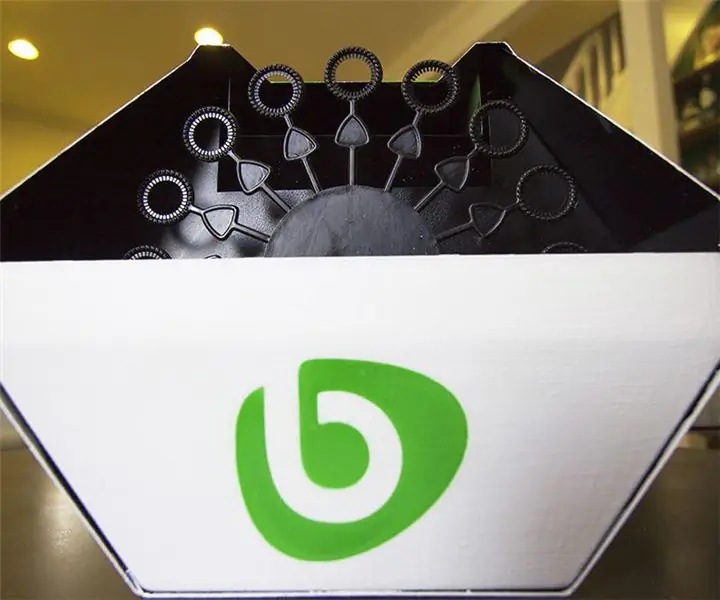
Bonusly Bubble Bot: Ik ben erg verheugd om de instructies voor de Bonusly Bubble Bot te delen, een speelse fysieke uitdrukking van werknemersherkenning, mogelijk gemaakt door de nieuwe Zapier-gebaseerde integratie van Bonusly. Als je nog nooit van Zapier hebt gehoord, het is een krachtig platform waarmee je
Kit Ciencia Y Arte: Ordenando Listas (Bubble Sorteren): 4 stappen

Kit Ciencia Y Arte: Ordenando Listas (Bubble Sort): En el mundo de las ciencias de la computación, saber ordernar listas es como saber escribir. Es una buena manera de ver como los algoritmos son una manera de hacer las cosas en una computadora, y que la forma directa de hacer algo no es la me
